
Si es un nuevo y orgulloso propietario de un iPhone 12, iPhone 12 Pro o iPhone 12 Mini, es posible que se pregunte cómo puede transferir fácilmente todos sus datos desde su antiguo iPhone al nuevo iPhone 12.
Hay varias formas de transferir todo y migrar a un nuevo iPhone, pero nos centraremos en un método particularmente fácil que utiliza una herramienta de migración de datos incluida para realizar una transición inalámbrica de un iPhone a un nuevo iPhone 12, iPhone 12 Pro, iPhone 12 Pro. Max o iPhone 12 Mini.
El uso de la herramienta de migración de datos de inicio rápido requiere que el iPhone antiguo tenga al menos iOS 12.4 o posterior instalado. Además, el iPhone antiguo y el nuevo iPhone 12 (modelo base, Pro o Mini) deberán tener wi-fi habilitado junto con Bluetooth habilitado.
Cómo usar Migrar de iPhone antiguo a iPhone 12
Asegúrese de que tanto el iPhone antiguo como el iPhone 12 nuevo tengan las baterías cargadas y estén enchufados a una fuente de alimentación.
- Encienda el iPhone antiguo y colóquelo físicamente cerca del nuevo iPhone
- Encienda el nuevo iPhone 12, iPhone 12 Pro o iPhone 12 Mini y espere en la pantalla "Inicio rápido"
- En el iPhone anterior, toque Continuar cuando vea la pantalla "Configurar nuevo iPhone".
- En un momento, aparecerá una animación en la pantalla del iPhone 12, cuando vea que sostenga el iPhone anterior para que la animación se muestre en el visor de la cámara del dispositivo
- En el nuevo iPhone 12/iPhone 12 Pro, ingrese el código de acceso del dispositivo anterior cuando se le solicite
- Configure Face ID en el nuevo iPhone si lo desea; de lo contrario, puede ignorar omitir esto por ahora
- Seleccione "Transferir desde iPhone" en el nuevo iPhone 12 (también puede elegir "Descargar desde iCloud", pero ese proceso no se recomienda para dispositivos con almacenamiento significativo o sin banda ancha de alta velocidad ultrarrápida)
- Verá que ambos iPhone ahora muestran una pantalla de "Transferencia de datos" junto con un tiempo estimado para completar y una barra de progreso, deje que esto se complete
- Cuando termine de completarse la migración de datos, el iPhone 12, iPhone 12 Pro, iPhone 12 Mini o iPhone 12 Pro Max estarán listos para usarse, con todos los datos copiados del iPhone anterior al nuevo
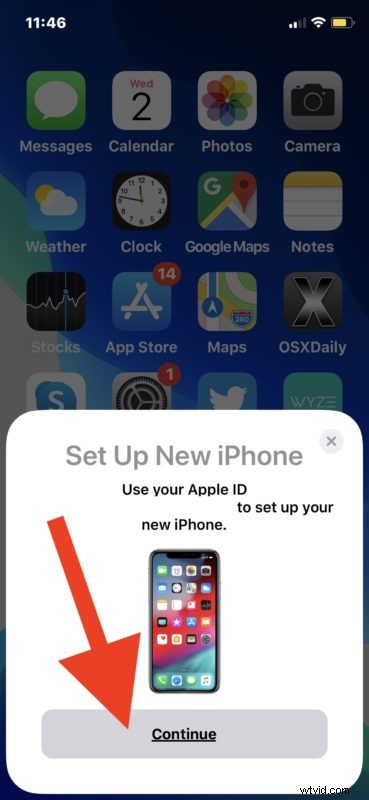
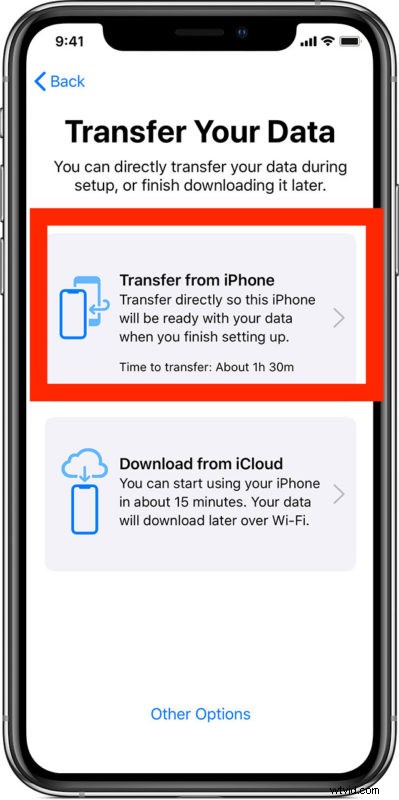
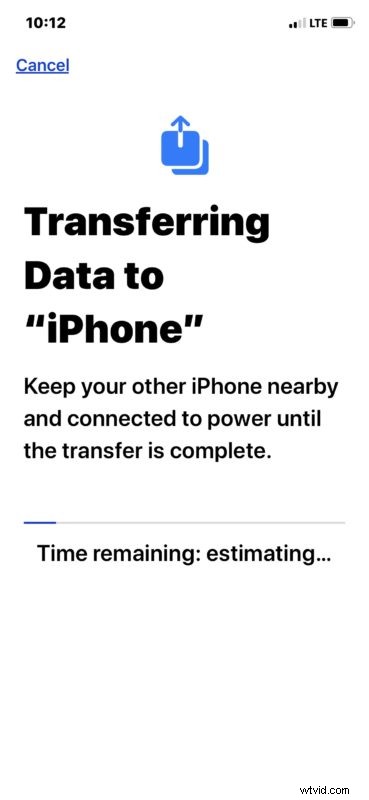
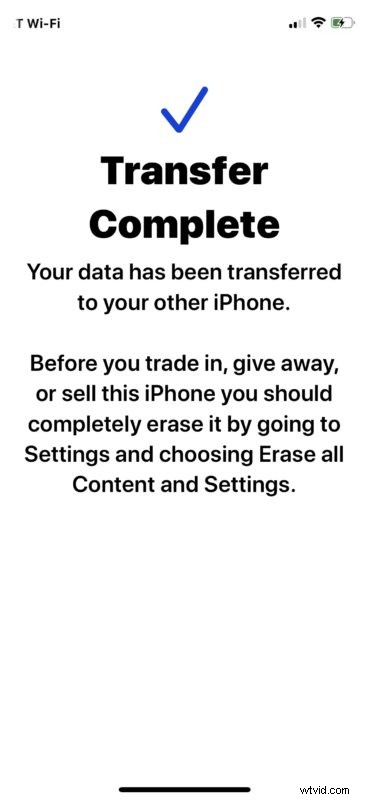
Esta herramienta de migración de datos inalámbricos es bastante simple y bastante rápida, y si desea transferir todo, desde un iPhone antiguo a un nuevo iPhone 12, esta suele ser la mejor manera de hacerlo.
El iPhone 12, iPhone 12 Pro, iPhone 12 Pro Max o iPhone 12 Mini se iniciará y estará listo para usarse.
Es posible que deba cambiar la tarjeta SIM del iPhone retirándola del iPhone anterior y colocándola en el nuevo iPhone, según el modelo que haya comprado (desbloqueado o bloqueado por el operador) y si lo obtuvo directamente de un operador celular o no.
Una vez que haya terminado con el viejo iPhone, si desea venderlo, transferir la propiedad, regalarlo o canjearlo, querrá restablecer el iPhone a la configuración de fábrica para borrar todo lo que contiene y eliminar todos los datos de antes de pasarlo al nuevo propietario o destino.
Si bien este enfoque de migración directa de datos es, con mucho, el método más simple, también puede transferir todo, desde un iPhone a un nuevo iPhone con copias de seguridad de iTunes (o Finder si está usando Big Sur o Catalina).
Si viene al iPhone desde el mundo de Android, también puede aprender cómo migrar y transferir datos de Android a iPhone aquí.
¿Utilizó la herramienta de migración inalámbrica para configurar su nuevo iPhone 12, iPhone 12 Pro, iPhone 12 Pro Max o iPhone 12 Mini? ¿Qué te pareció el proceso? Háganos saber sus pensamientos y experiencias en los comentarios a continuación.
